Rumah >Tutorial perisian >aplikasi mudah alih >Bagaimana untuk membatalkan pengikatan pembayaran Douyin pada telefon mudah alih Apple dan cara membatalkan pembayaran Douyin yang telah diaktifkan secara tidak sengaja
Bagaimana untuk membatalkan pengikatan pembayaran Douyin pada telefon mudah alih Apple dan cara membatalkan pembayaran Douyin yang telah diaktifkan secara tidak sengaja
- WBOYWBOYWBOYWBOYWBOYWBOYWBOYWBOYWBOYWBOYWBOYWBOYWBke hadapan
- 2024-01-13 08:18:052261semak imbas
Pengguna di Douyin kini boleh menggunakan kad bank untuk membayar pembelian Mesti tiada wang untuk mengikat pembayaran di Douyin pada mulanya, tetapi masih ada pengguna yang ingin membatalkannya selepas membuka pembayaran Douyin , ada juga yang secara tidak sengaja mengaktifkan pembayaran Douyin Di bawah, editor akan berkongsi dengan anda bagaimana untuk membatalkan pembayaran Douyin pada telefon mudah alih Jika anda memerlukannya, anda boleh mengetahui lebih lanjut.

Cara melepaskan pembayaran Douyin pada telefon mudah alih Apple
1 Pilih saya
Klik untuk memasuki APP Douyin dan pilih saya.
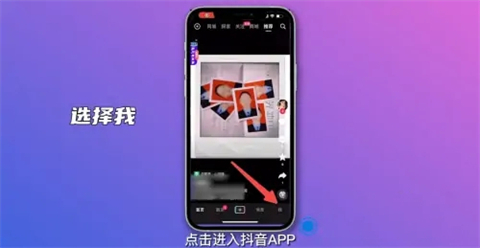
2. Klik tiga garisan mendatar
Pada halaman Pilihan Saya, klik pilihan tiga garisan mendatar di penjuru kanan sebelah atas.
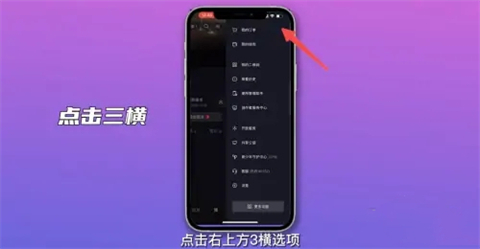
3. Klik Dompet Saya
Senarai di sebelah kanan akan muncul dan klik Dompet Saya.
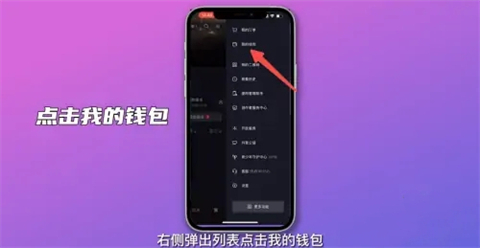
4. Klik Tetapan
Klik ikon Tetapan di penjuru kanan sebelah atas untuk melompat ke halaman.
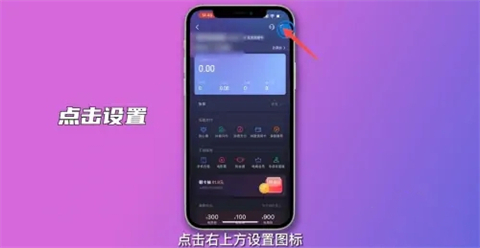
5. Pilih pengurusan Alipay
Pilih pengurusan Alipay pada halaman ini.
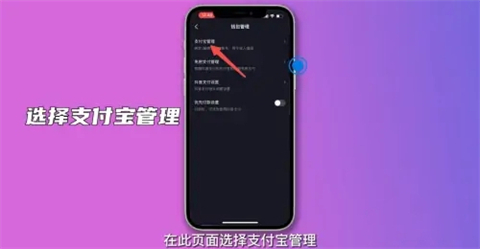
6. Klik untuk menyahikat
Lompat ke halaman ini dan klik untuk menyahikat.
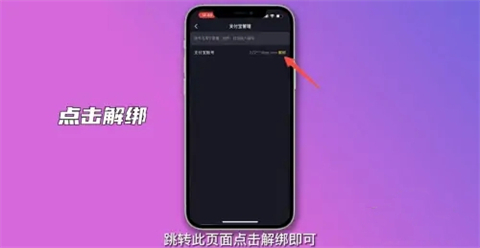
Atas ialah kandungan terperinci Bagaimana untuk membatalkan pengikatan pembayaran Douyin pada telefon mudah alih Apple dan cara membatalkan pembayaran Douyin yang telah diaktifkan secara tidak sengaja. Untuk maklumat lanjut, sila ikut artikel berkaitan lain di laman web China PHP!
Artikel berkaitan
Lihat lagi- Bagaimana untuk membenarkan berbilang pengguna menggunakan keahlian Youku? Penjelasan terperinci tentang cara menggunakan berbilang ahli Youku!
- Cara mengikat kad bank dan menyemak baki menggunakan panduan operasi telefon mudah alih WeChat
- Kongsi cara mengeksport iringan karaoke nasional dan ajar anda cara mengekstrak iringan lagu
- Panduan ringkas untuk memindahkan foto secara berkumpulan dari iPhone ke komputer
- Kongsi kaedah log masuk ahli iQiyi: cara membenarkan orang lain mengimbas kod untuk log masuk, supaya dua orang boleh berkongsi akaun VIP

